Samsung Digimax S600: пецэффект: зона резкости пецэффект: составной снимок
пецэффект: зона резкости пецэффект: составной снимок: Samsung Digimax S600
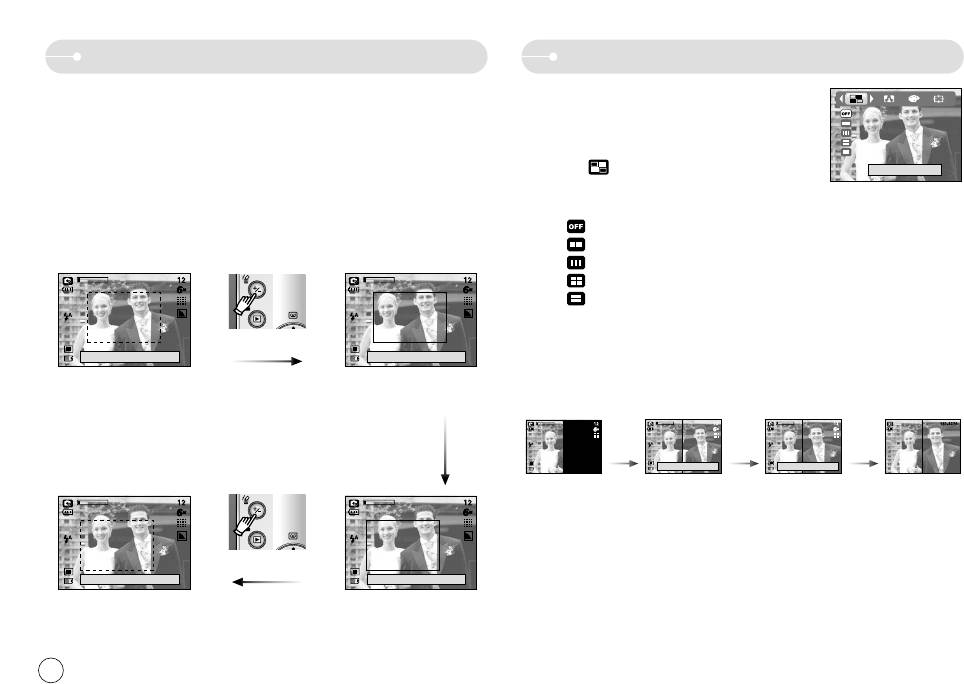
пецэффект: зона резкости пецэффект: составной снимок
еремещение и настройка зоны резкости
з 2-4 разных снимков можно составить один снимок.
меню [ОА] можно выбрать вид зоны резкости.
1. аходясь в любом режиме, кроме О и АО,
1. аправьте фотокамеру на объект съемки и скомпонуйте кадр с помощью -дисплея.
нажмите кнопку .
2. ажмите кнопку +/-.
2. помощью кнопок лево/право выберите значок
3. вет рамки зоны резкости становится белым. зменить положение рамки можно с
меню ( ).
ОА
помощью кнопок ерх/ низ/ лево/ право.
3. помощью кнопок / выберите субменю и
4. тобы выбрать положение и вид зоны резкости, нажмите кнопку +/- еще раз, после
нажмите кнопку О.
чего можно делать снимок.
- : отменить создание составного снимка.
- : новый снимок будет составлен из 2 разных снимков.
- : новый снимок будет составлен из 3 разных снимков.
- : новый снимок будет составлен из 4 разных снимков.
- : 2 разных панорамных снимка будут объединены в один составной снимок.
4. оличество снимков, выбранных во время шага 3, отображается на -дисплее.
ажмите кнопку +/-
тобы начать съемку составного снимка, нажмите кнопку спуска.
ЪА:АО А: +/-
ЪА:АО
CB:
[ ыбранная настройка зоны
резкости становится активной ]
❈ ыбор 2 составных снимков
ри нажатии
ри нажатии
ажмите кнопку
кнопки
кнопки
ажатие
верх/ низ/ лево/
спуска
спуска
кнопки О.
право
ЪА:АО УАЬ : +/-
ОА.: О УАЬ : +/-
[
отокамера готова к съемке
] [ ервый кадр ] [ торой кадр ] [
олученное изображение
]
5. ля сохранения составных снимков нажмите на кнопу О после последнего снимка.
ажмите кнопку +/-
ЪА:АО А: +/-
ЪА:АО
CB:
[ осле изменения положения рамки
зоны резкости ]
26
Оглавление
- раткие инструкции накомство с фотокамерой
- Опасно!
- истемная диаграмма
- +абочие элементы
- одключение источников питания
- ак пользоваться картой памяти
- &сли фотокамера используется в первый раз
- нформация, отображаемая на -дисплее
- ачинаем съемку
- ачинаем съемку а что нужно обращать внимание при съемке
- астройка фотокамеры с помощью кнопок
- нопка зума W/T
- нопка вукозапись ( )/ вуковой комментарий ( )/ верх нопка акро ( )/ низ
- нопка акро ( )/ нопка ООА ( )/ О
- нопка ООА ( )/ О
- нопка ООА ( )/ О нопка Автоспуск ( )/ право
- нопка MENU/ OK (Ю/ О) нопка (эффекты)
- пецэффект: цвет пецэффект: зона резкости
- пецэффект: зона резкости пецэффект: составной снимок
- пецэффект: составной снимок
- пецэффект: фоторамка нопка +/-
- нопка +/-
- астройка фотокамеры с помощью -дисплея
- азмер ачество/ астота кадров
- Экспозамер епрерывная съемка
- езкость
- ключение режима воспроизведения
- ключение режима воспроизведения нформация, отображаемая на -дисплее
- астройка фотокамеры с помощью кнопок нопка Эскиз ( )/ Увеличение( )
- нопка Эскиз ( )/ Увеличение ( ) нопка записи звукового комментария ( )/
- нопка оспроизведение и ауза ( )/ низ нопка (эффекты)
- нопка Удалить( ) нопка ринтер
- нопки О/ АО/ MENU/ OK астройка воспроизведения с помощью -дисплея
- астройка воспроизведения с помощью -дисплея
- астройка воспроизведения с помощью -дисплея ключение слайд-шоу
- ключение слайд-шоу ащита изображений от удаления
- Удаление изображений зменить размер
- оворот изображения DPOF
- DPOF: АА DPOF:
- DPOF: ОА ОАА ООАЬ А АУ АЯ
- нформация на экране PictBridge
- ежим PictBridge: выбор изображения
- ежим PictBridge: настройка печати PictBridge: печать
- PictBridge: печать еню настроек
- еню настроек
- еню настроек
- еню настроек
- еню настроек
- еню настроек
- еню настроек &астройка даты
- 5вуковая заставка 4ажные замечания
- 4ажные замечания
- редупреждающие сообщения
- еред тем как обратиться в центр обслуживания
- еред тем как обратиться в центр обслуживания !ехнические характеристики
- !ехнические характеристики
- амечания по установке программного обеспечения Об установке программного обеспечения
- астройка прилагаемого программного обеспечения
- астройка прилагаемого программного обеспечения ключение режима
- ключение режима
- Отключение съемного дискаключение режима
- Отключение съемного диска Установка драйвера USB на компьютере Macintosh
- Digimax Master
- асто задаваемые вопросы (FAQ)Digimax Master
- асто задаваемые вопросы (FAQ)
- редупреждение едеральной комиссии А по связи (FCC) MEMO



